与华为路由Q1相比怎样呢?149元路由器华为路由A1 Lite体验评测
软件云 人气:0在今年7月份的时候,华为在北京召开了一场发布会,首次发布了以华为命名的三款无线路由器产品,分别为“华为路由 Q1”、“华为路由 A1”、“华为路由 A1 Lite”。
这三款路由器依照规格的不同,分别定价599元、399元和149元,涵盖了高、中和入门级不同用户群体。
华为路由 Q1是华为路由器系列中的旗舰产品,而日前我们也得到机会对华为的入门级路由器产品华为路由 A1 Lite进行了一番体验,这款价值149元的路由器产品和大哥华为路由 Q1相比如何,和市面上面大多数入门级路由器产品相比如何?下面我们就通过评测体验为大家来揭晓。

首先我们来看看华为路由 A1 Lite的具体规格,相比华为路由 Q1和华为路由 A1,华为路由 A1 Lite要稍微小了一些,价格也要便宜些。
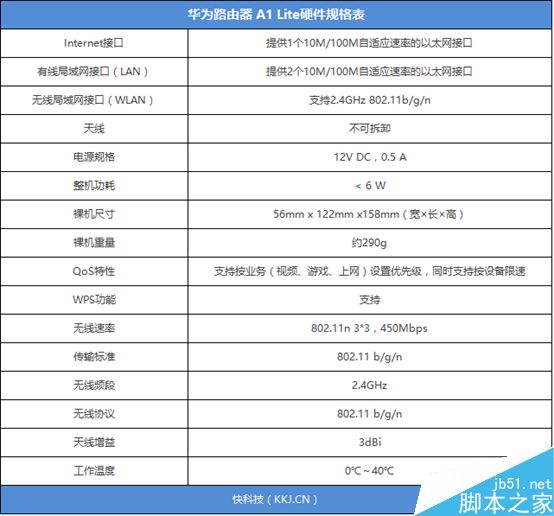
接下来一起来看看这款造型优雅的无线路由器的真面目吧。

↑↑↑外包装,我们拿到的是雅白色版本,所以外包装的颜色也是雅白色。

↑↑↑包装盒的背面,列出了华为路由 A1 Lite的特色规格,包括450M速率、双路由一键扩展WiFi等等。

↑↑↑路由器外观。华为路由 A1 Lite使用了和华为路由 Q1一样的方形设计,尽管机身相比华为路由 Q1要短了一些,但是华为路由的核心设计风格,包括腰线、开关、电源指示灯完全秉承了一样的风格。

↑↑↑华为路由 A1 Lite正面,标志有Hi字样的电源开关非常具有辨识度。


↑↑↑背面接口,从上至下分别为内网网线接口1、内网网线接口1、外网接口、复位键和电源插头。

↑↑↑俯视角度。

↑↑↑顶部是华为的LOGO和英文华为名称,设计简洁。

↑↑↑底部标注了这款路由器的部分规格信息,并且特意注明了初始Wi-Fi网络无密码。


↑↑↑因为体积较小,这款路由器使用了外置变压器电源。输出规格为12V0.5A,可以看的出功率不大。
三、信号强度测试
日常使用无线路由器我们最为关注的环节就是信号强度,信号强度的强弱决定了用户最直接的使用体验。
测量WiFi信号强度的单位为dBm,dBm值越小信号强度越佳,一般情况下60dBm至80dBm就可以满足日常上网浏览视频音乐所用了,而能稳定到60dBm以上,我们游戏什么的就很少卡顿了。而如果要做大文件的传输,dBm数值最好能达到40以上,这个时候才能最大限度的发挥出无线路由器的传输功力。
我们此次测试信号强度模仿了日常家居环境,无线路由器放在了客厅电视机旁边,接收信号的电脑在书房,发射和信号接收点中间隔有两堵墙壁,距离大约10米左右,具体示意图如下图:

华为路由 A1 Lite内置了三根高频天线、无线连接速率高达450Mbps,上网更快、覆盖更广,最多支持32个设备同时上网。
无线信号的好坏除了与无线路由器有直接关系外,接收端的无线网卡也是决定性因素之一,所以此次测试我们选择了5款无线网卡来搭配进行测试,NETGEAR A6210、睿因AC1200、TP-LINK TL-WDN6200、TP-LINK TL-WN821N、腾达W322U。
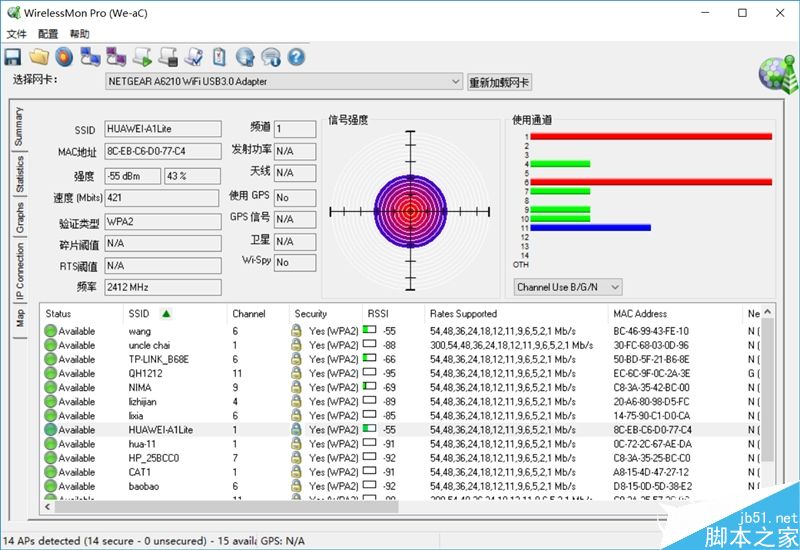
↑↑↑NETGEAR A6210的信号强度,和华为路由 Q1相比有一定差距,但对日常家用已经足够了。
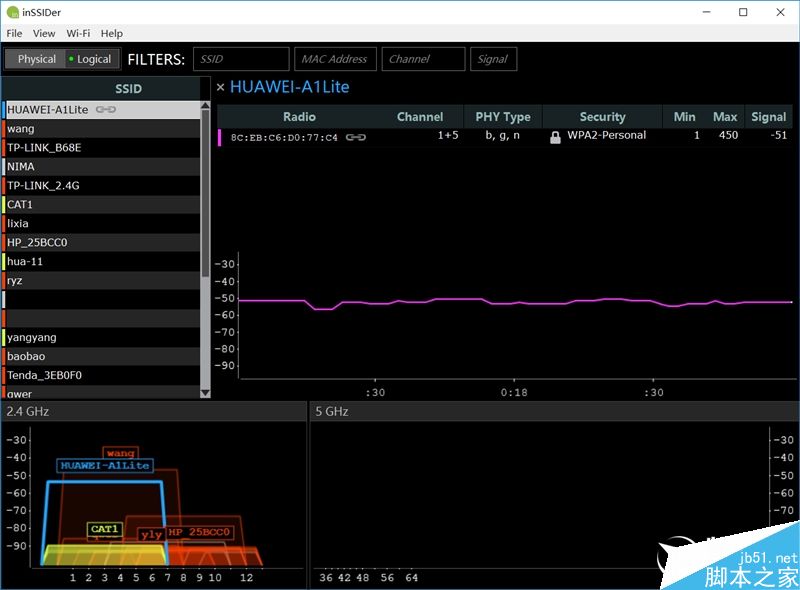
↑↑↑NETGEAR A6210的信号稳定度
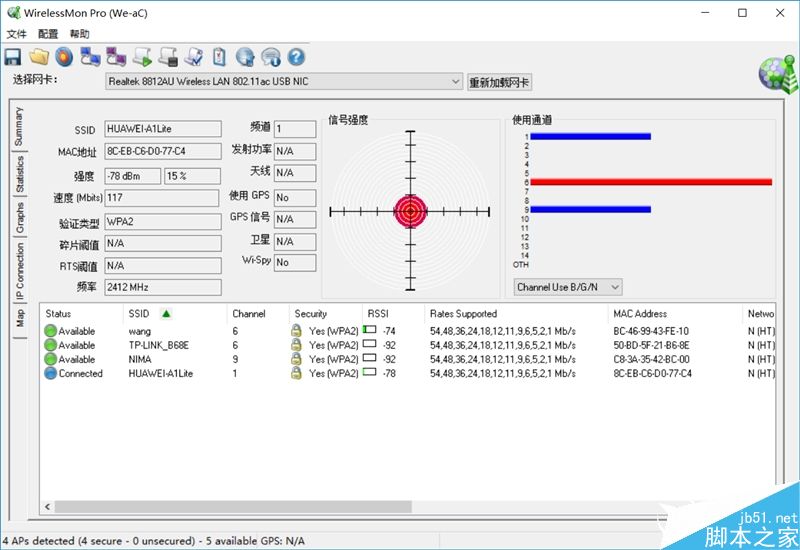
↑↑↑睿因AC1200是一款双频无线网卡,从以往的测试我们知道,它在2.4G频段信号强度一般。
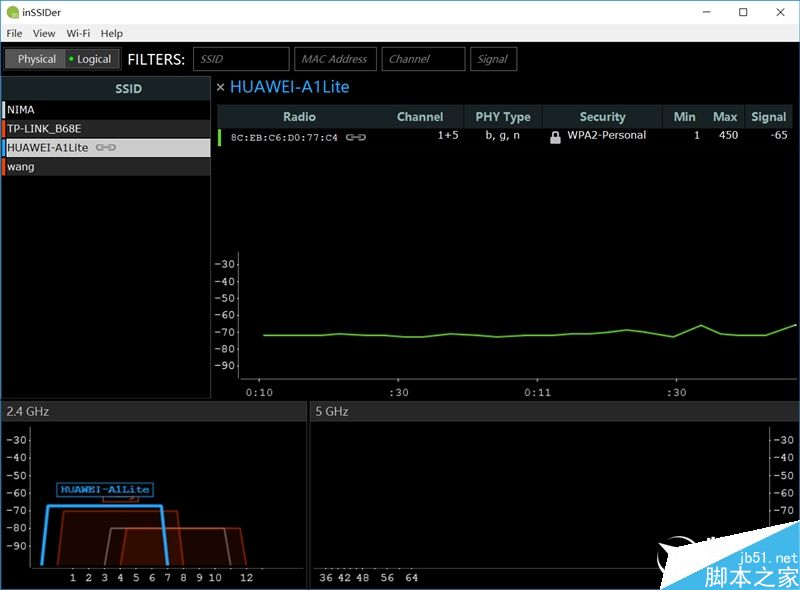
↑↑↑睿因AC1200的信号稳定度还是不错的。
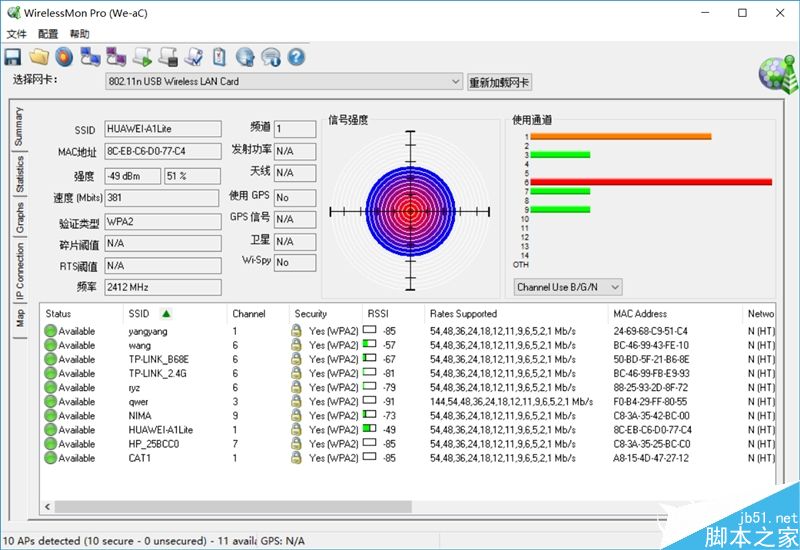
↑↑↑腾达W322U作为老一代无线网卡的杰出代表,信号强度达到了50dBm以下,那是杠杠滴。
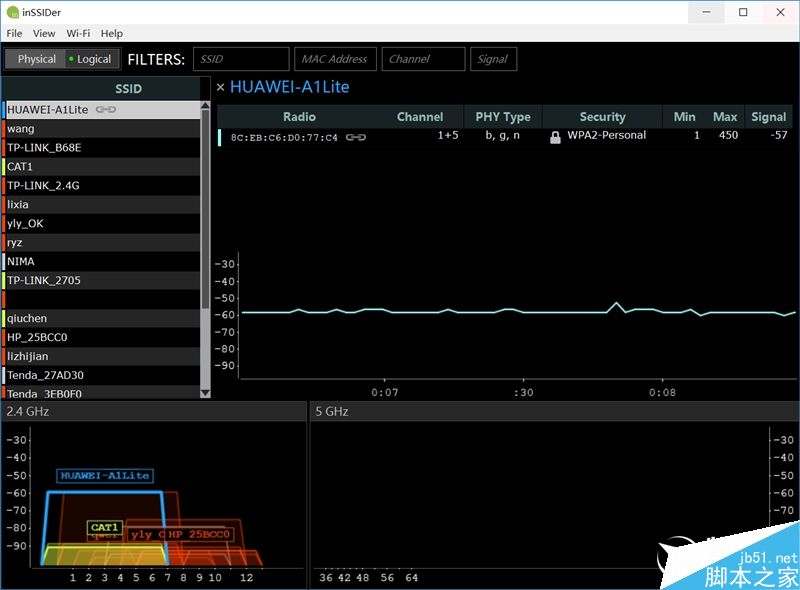
↑↑↑腾达W322U的信号稳定度也不错。
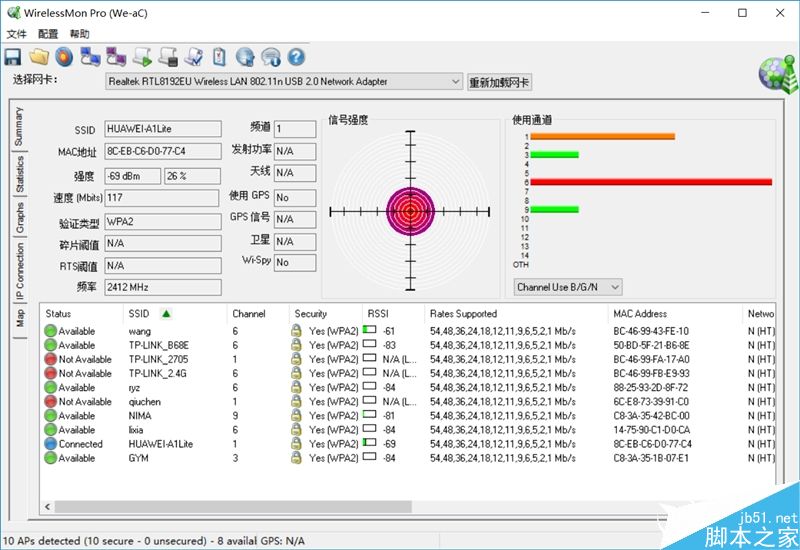
↑↑↑TP-LINK TL-WN821N这款无线网卡的兼容性一般。
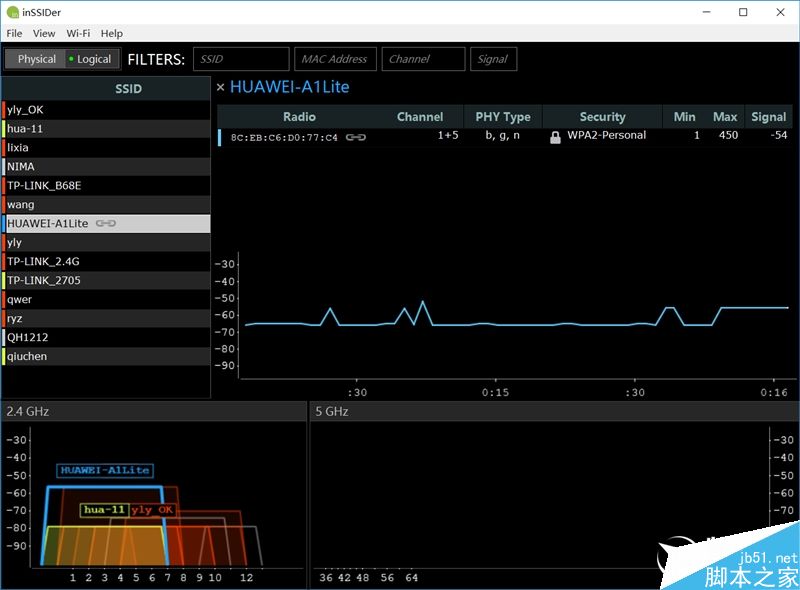
↑↑↑TP-LINK TL-WN821N的信号稳定度,有一点波动。
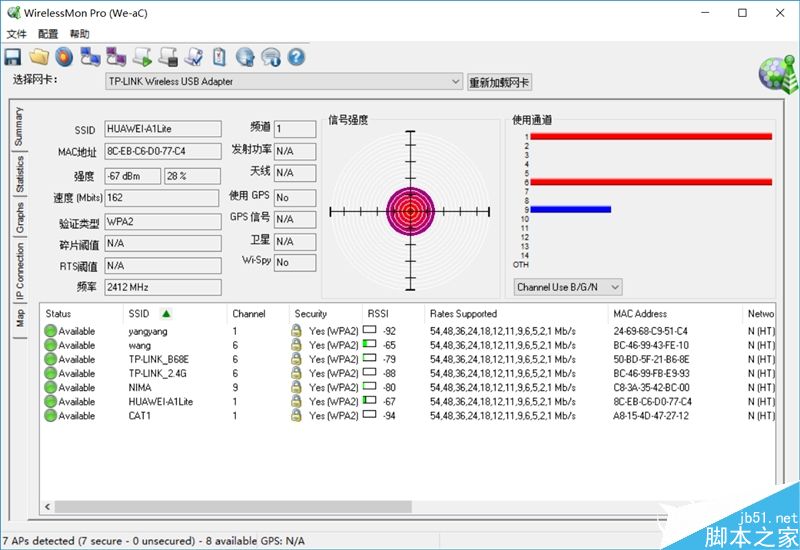
↑↑↑TP-LINK TL-WDN6200这款双频无线网卡在2.4G频段表现也不尽如人意。
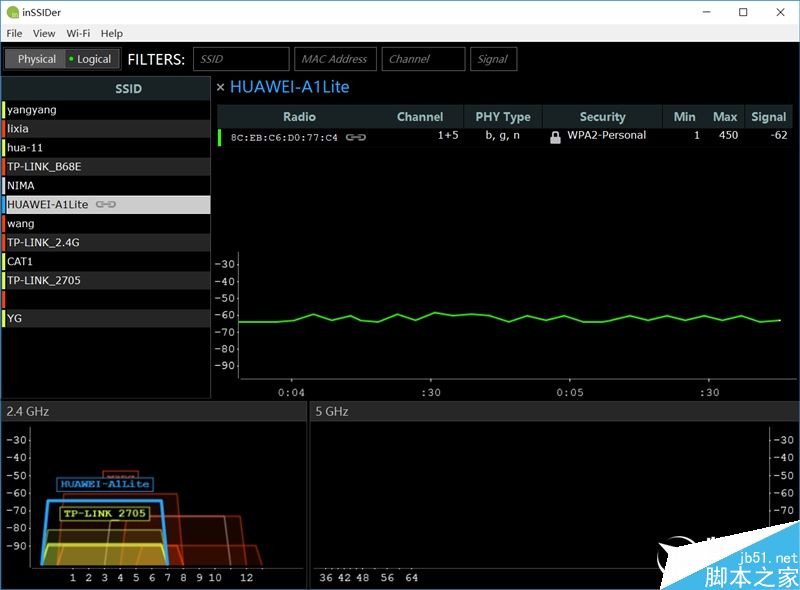
↑↑↑TP-LINK TL-WDN6200的信号稳定度尚可。
四、耗电测试
作为一款永不关机的小家电产品,尽管功耗不能和大件家电相比,但日积月累下来的功耗也不能小觑,我们通过功耗测试仪对这款路由器一些日常使用模式进行了记录,供大家参考,具体如下:

↑↑↑待机情况下的正常功耗,2.2W在我们测试过的产品中属于非常低的数据。

↑↑↑连接2-3部终端,浏览视频时的功耗,这个也是大多数家庭的固定场景,功耗提升很小。

↑↑↑使用下载软件全速下载时的功耗,这个时候的功耗几乎可说是路由器的满载功耗了。
五、功能体验华为为旗下路由器产品单独开发了一款配套APP,名为Hilink(各大应用商店均有下载)。
通过Hilink我们实现对华为路由器的功能设置、调整、管理等等,华为路由 A1 Lite当然也提供了对这款APP的支持。
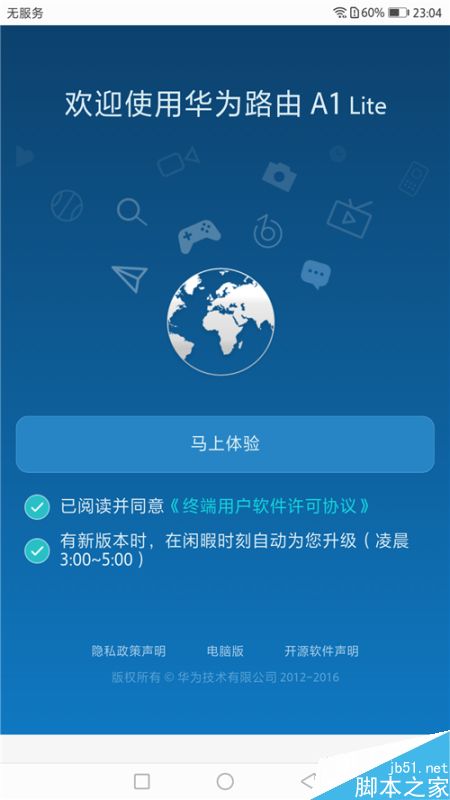
↑↑↑华为路由 A1 Lite启动之后,默认Wi-Fi名称为HUAWEI-D9SUQT,密码为空。我们用手机连接上这个Wi-Fi打开浏览器就会直接跳转到华为路由 A1 Lite设置页面。
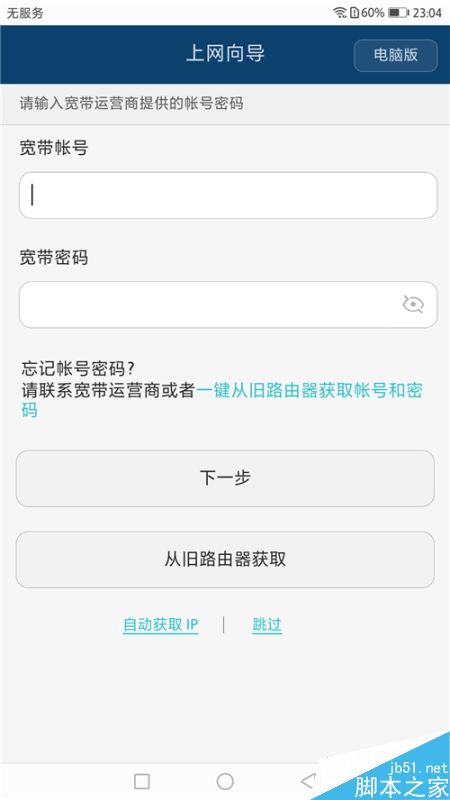
↑↑↑设置过程非常简单,直接输入你的宽带账号,点击下一步即可完成网络设置。
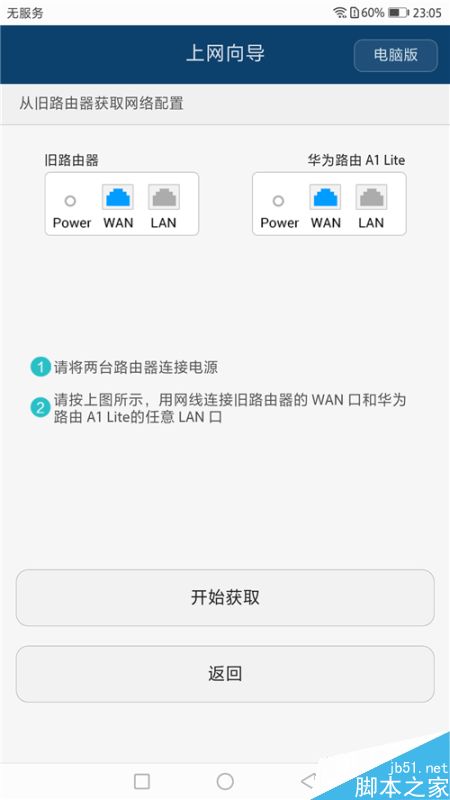
↑↑↑如果你忘记了你的宽带账号也不要紧,点击【从旧路由器获取】,按照图片上的指示连接旧路由器和华为路由 A1 Lite,就可以非常方便的将旧路由器账号复制到华为路由 A1 Lite中了。
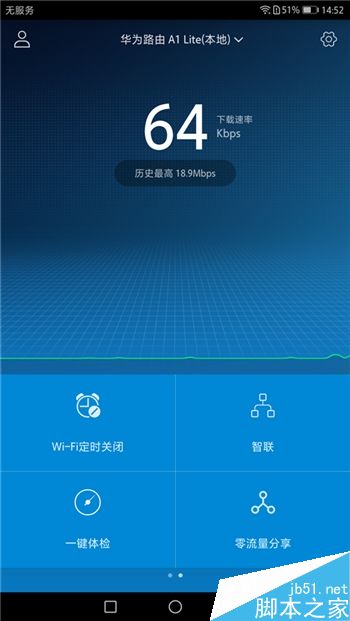
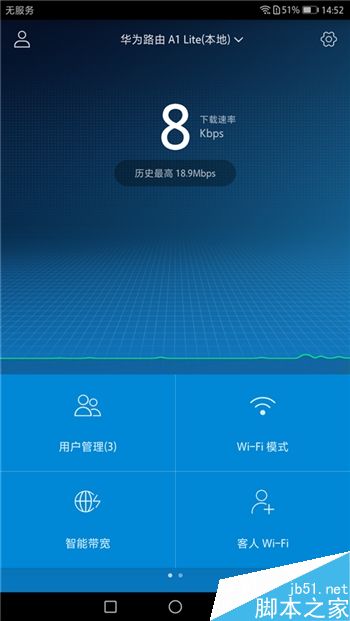
↑↑↑华为路由 A1 Lite后台设置主界面。上半部分为当前网速,下半部分为常用功能,可以通过左右滑动来选择一共8个常用功能。
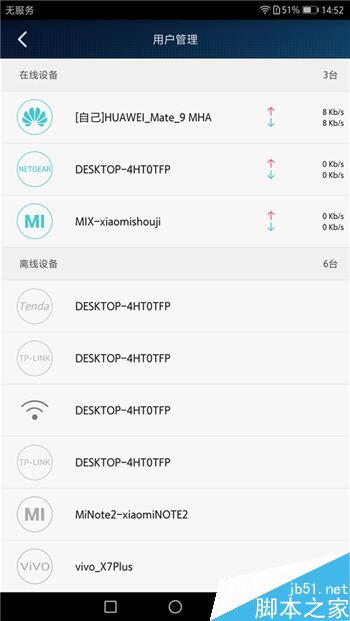
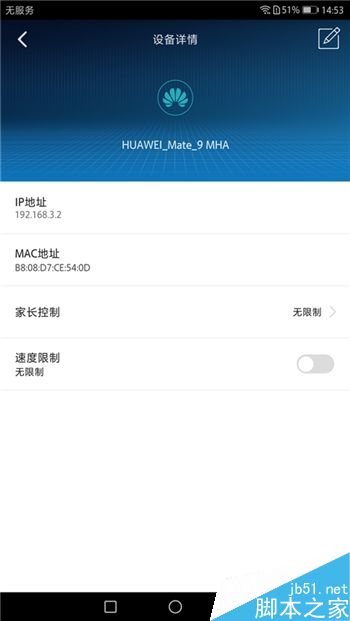
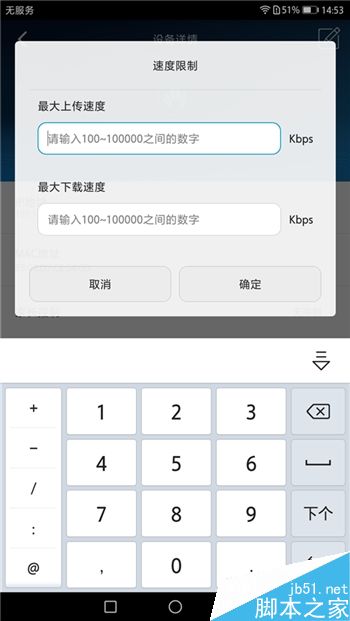
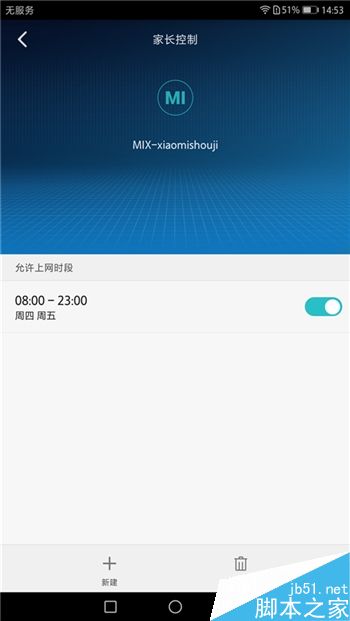
↑↑↑用户管理界面,我们可以对连接设备进行设备限速、家长控制上网时长、是否允许连接Wi-Fi等操作。
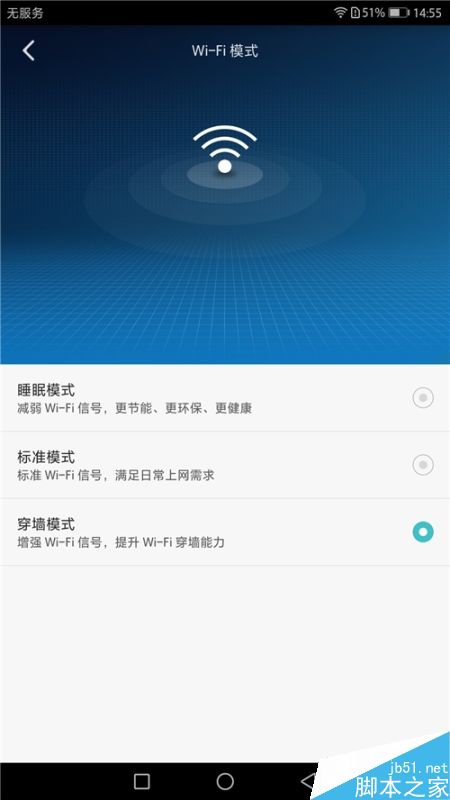
↑↑↑Wi-Fi模式设置界面,我们可以根据自己的需求设置相应的模式。
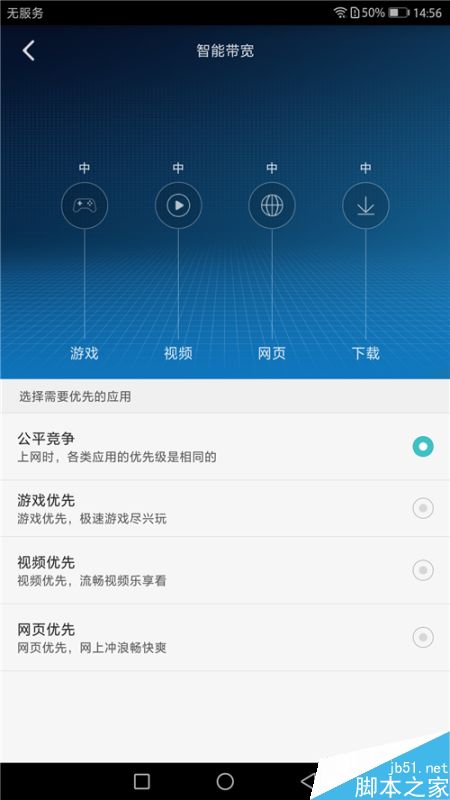
↑↑↑智能宽带设置界面,可以根据喜好设置相应模式,比如你喜欢打游戏,那么就设置游戏优先。如果老婆喜欢看网剧,那么一定要设置为视频优先。
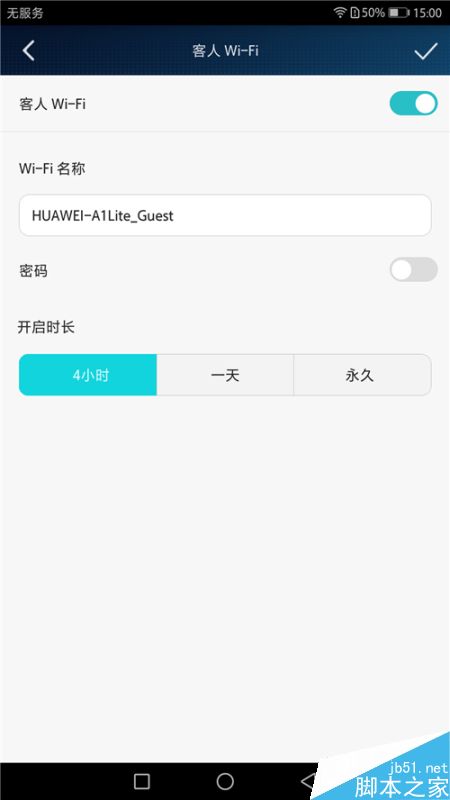
↑↑↑现在客人到家的第一件事往往是问,你家Wi-Fi密码是啥?告诉客人密码也不是什么大事,但是现在好多手机软件都带有自动分享Wi-Fi密码的功能,说不定你家的Wi-Fi密码什么时候就被分享了,那就实在令人不爽了。所以这个客人Wi-Fi模式这个时候就显得特别有用了。
此外,华为路由 A1 Lite还支持Wi-Fi定时开关、智联功能、一键体检等路由器常见功能,可以说是麻雀虽小五脏俱全。在满足用户上网基础需求的前提下,还能让用户对路由器进行更高级别的管理。
六、体验总结售价仅为149元的华为路由 A1 Lite的定位是一款入门级路由器,一般情况下选择这个价位段的用户对路由器产品的配置规格性能不是特别了解,甚至有时候部分用户连自己的需求都不一定清楚。
但随着无线路由器技术的不断进步,入门级无线路由器产品如今已是越来越智能化,硬件规格和软件应用早已经超越了早些年的旗舰产品,所以通常情况下如果不是有特别需求的硬件发烧友,入门级无线路由器已足够普通家庭日常使用了。
华为路由 A1 Lite在外观上继承了家族旗舰华为路由 Q1的外观设计,在无线路由器产品同质化严重的今天,华为路由 A1 Lite的方桶形设计让人眼前一亮,摒弃了枝枝杈杈的外置天线,再加上纯色方案,华为路由 A1 Lite不仅外观靓眼,而且在家庭中更是易于摆放,和任何家电都可以协调搭配。
在规格配置方面,华为并没有说明包括处理器存储在内的详细硬件规格,不过从实际体验效果来看,华为路由 A1 Lite不仅可以带动最多达到32台的无线设备,而且长久工作稳定,功耗较低,秉承了其手机处理器芯片的特质,令人赞赏。
此外,在配套APP功能方面,配套的Hilink工具最大化的发挥出了华为路由 A1 Lite的各项功能,包括智能带宽分配、一键连接智能设备、客人Wi-Fi模式、完善的用户管理等等,让普通用户也能完善的管理好家里的无线网络。
不过稍显遗憾的是,华为路由 A1 Lite未能提供对5G频段的支持,在目前5G设备越来越多的今天这点让人稍微有点不爽,希望在未来下一代产品中,华为也能为入门级产品加入5G的翅膀。
但就整体而言,在149元价位段,华为路由 A1 Lite以其独特的外观、稳定的性能和完善的应用,是普通家用值得选择的路由器之一。

加载全部内容